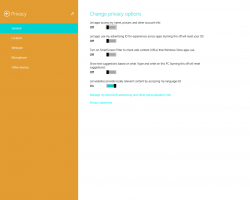Windows 10'da Görev Çubuğunda Uygulamalar için Bağlam Menüsü Nasıl Açılır
Windows 7 ile başlayarak, Microsoft yeni görev çubuğunu tanıttı. Uygulamaları ve belgeleri sabitlemeye, atlama listeleriyle çalışmaya izin verir ve uzun dosya işlemleri için bir ilerleme animasyonu gösterir. Windows 8.1 ve Windows 10, Mağaza uygulamalarını görev çubuğuna sabitleme özelliğini ekler. Ancak, bu kullanıcı arabirimi geliştirmeleri, uygulamanın bağlam menüsünü açmayı zorlaştırdı.
Windows'un eski sürümlerinde, uygulamaları çalıştırmak için varsayılan sağ tıklama menüsünü açmak kolaydı. Hızlı Başlatma kısayollar. Uygulamaları çalıştırmak için görev çubuğu düğmesi, uygulamanın pencere çerçevesiyle aynı menüye sahipti ve uygulamayı kapatmanıza, simge durumuna küçültmenize veya büyütmenize olanak tanıyordu. Buna pencere menüsü denir. Dolayı atlama listeleri, bu seçenekler artık Windows 10'da belirgin bir şekilde görünmez. Varsayılan olarak, bir uygulamaya sağ tıkladığınızda yeni (sürükleyici) bir atlama listesi görünür. Windows 10'da uygulamaları veya sabitlenmiş uygulamaları çalıştırmak için klasik bağlam menüsünü açmanın birkaç yolu.
Görev çubuğundaki uygulamalar için bağlam menüsünü açmak için, aşağıdakileri yapın.
- Görev çubuğunda bir uygulamaya sağ tıklayın.
- Atlama listesi görünecektir.
Orada, uygulamanın adına sağ tıklayın:
Gibi bazı ekstra komutlar içerir Yönetici olarak çalıştır ve Özellikler. - açmak için genişletilmiş içerik menüsü, basılı tutun Vardiya tuşuna basın, ardından uygulamanın adına sağ tıklayın. Bu, tüm geleneksel komutları içeren menüyü açacaktır.
Ancak, bu bağlam menülerinin hiçbiri uygulamanın penceresini yönetmek için klasik komutları içermez. İşte hızlı bir şekilde açmak için basit bir numara.
Görev çubuğundaki uygulamalar için klasik bağlam menüsünü açın
- basın ve basılı tutun Vardiya anahtar.
- Ardından, görev çubuğunda istediğiniz uygulamanın simgesine sağ tıklayın.
Bu, Küçült, Kapat vb. komutlarla klasik bağlam menüsünü doğrudan açacaktır.
Ayrıca, kısayol tuşları ile bağlam menüsünü açmak mümkündür. Nasıl yapılabileceğini görelim.
Kısayol tuşlarıyla görev çubuğundaki uygulamalar için atlama listesini açın
- İlk 9 sabitlenmiş ve çalışan uygulama için, alt + Kazanç + 1..9 Uygulamanın atlama listesini klavye ile açmak için.
- basmak Kazanç + T Odağı görev çubuğu uygulama düğmelerine getirmek için.
- İstediğiniz uygulamaya gitmek için ok tuşlarını kullanın veya istediğiniz uygulamaya odaklanana kadar Win+T'ye art arda basmaya devam edin.
- basmak Vardiya + F10 kullanılarak vurgulanan uygulamanın atlama listesini açmak için Kazanç + T.
İpucu: Klavyenizde boşluk çubuğunun yanında "Menü" düğmesi varsa, bunu kullanabilirsiniz. Vardiya + F10.
Not: Benim durumumda tuş kombinasyonu alt + Kazanç + 7 soldan yedinci uygulama olduğu için FAR Manager için bağlam menüsünü açacaktır.
Kısayol tuşlarıyla görev çubuğundaki uygulamalar için klasik bağlam menüsünü açın
- basmak Kazanç + T Odağı görev çubuğu uygulama düğmelerine getirmek için.
- İstediğiniz uygulamaya gitmek için ok tuşlarını kullanın veya basmaya devam edin Kazanç + T İstediğiniz uygulamaya odaklanana kadar art arda
- basmak Vardiya + F10 Klasik bağlam menüsünü açmak için Klasik görünümüyle genişletilmiş içerik menüsünü göreceksiniz.
Klasik bağlam menüsünü açmanın başka bir yolu da şudur:
- basmak alt + Sekme Klasik bağlam menüsünü göstermek istediğiniz görev çubuğu uygulamasına geçmek için tuşlarına basın.
- basmak alt + Uzay Klasik bağlam menüsünü açmak için
Not: Çalışan uygulamalar için klasik bağlam menüsü simge durumuna küçült/büyüt/kapat gösterirken, çalışmayan sabitlenmiş uygulamalar için klasik bağlam menüsü Explorer'ın gösterdiği komutların aynısını içerir.
Bu kadar.